Notion ve WordPress'i Birleştirmek: İçerik ve SEO'yu Yönetmenin Yeni Bir Yolu
Yayınlanan: 2023-09-07Çevrimiçi içerik dünyasında kullandığımız araçlar gerçekten önemlidir. Makaleler, incelemeler ve diğer içeriklerden oluşan bir karışımı işlerken karşılaşılabilecek zorlukları gördüm. Notion ve WordPress karışımının devreye girdiği yer burasıdır.
Notion, planlama ve ekip çalışması için harika bir alan sunuyor. Esnek şablonları ve ekip özellikleri, onu büyük veya küçük içerik grupları için en iyi seçim haline getiriyor. Bu arada WordPress, kullanıcı dostu yapısı ve geniş eklenti yelpazesiyle bilinen güvenilir bir yayınlama platformudur.
Notion ve WordPress'i entegre etmek için Notion WP Sync'i kullanarak içerik merkezinizi oluşturmak ve izlemek için bir yöntem oluşturduk. Sonuç? Notion'da içeriği sorunsuz bir şekilde planlayabilir ve ardından WordPress'te kolayca yayınlayabiliriz.
İş Akışı Araçlarınızı Kurma
Gereksinimler:
- Notion – Ücretsiz bir hesapla başlayabilirsiniz.
- Yoast – Ücretsiz sürümüyle başlayabilirsiniz.
- Gelişmiş Özel Alanlar – Ücretsiz sürümle başlayabilirsiniz.
- Notion WP Sync – Notion WP Sync Pro+ sürümüne sahip olmanız gerekir.
- Fiyatlandırma hakkında daha fazla bilgi için Notion WP Sync web sitesini ziyaret edin.
Kavram Veritabanınızı Kurun
Notion'da veritabanı , kullanıcıların bilgileri yapılandırılmış bir şekilde düzenlemesine, depolamasına ve yönetmesine olanak tanıyan dinamik bir araçtır. Geleneksel metin belgelerinden farklı olarak Notion'un veritabanları, verileri işlemek için daha görsel ve etkileşimli bir yol sağlar.
Tablolar, panolar (Trello panolarına benzer), takvimler, galeriler veya listeler gibi çeşitli formatlarda sunulabilirler.
Başlamak için Notion'daki verilerinizi ayarlamak isteyeceksiniz. Verilerin bir tabloda olduğundan emin olmak isteyeceksiniz. Henüz yapmadıysanız burada Notion veritabanı oluşturmaya ilişkin bir eğitim bulabilirsiniz.
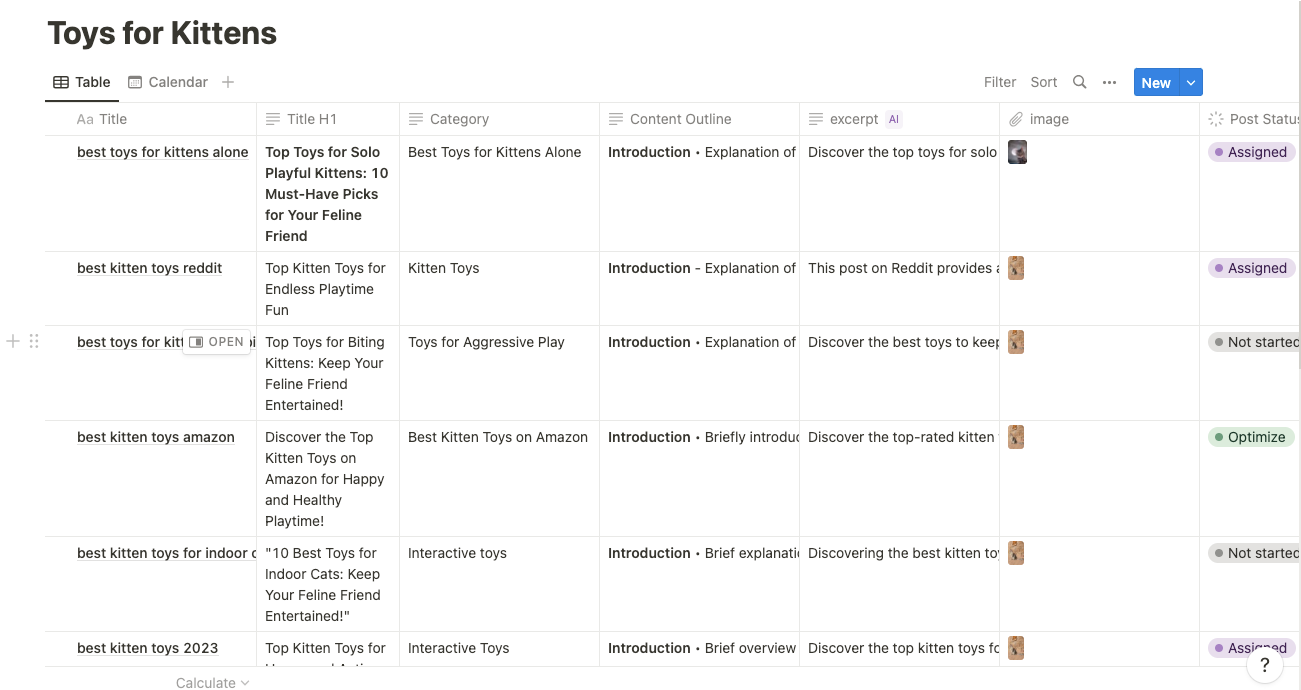
Notion WP Sync'i Ayarlama
Notion WP Sync ile çalışırken bağlantı sisteminin karmaşıklığını anlamak çok önemlidir. Her tür içerik içe aktarımı özel bir bağlantı gerektirir.
Buna göre plan yapın ve senkronizasyon çabalarınızdan en iyi şekilde yararlanın.
Notion WP Sync'i Yükleme ve Etkinleştirme
Hem Notion WP Sync'in WordPress deposunda WP Sync for Notion olarak gösterilen ücretsiz sürümünü hem de Notion WP Sync'in ücretli sürümlerinden birini kurup etkinleştiremeyeceğinizi unutmayın. Aslında bir hata alacaksınız ve bir sürüm otomatik olarak devre dışı bırakılacak.

Bu eğitim için Notion Wp Sync Pro+'ın ücretli sürümüne ihtiyacınız olacak.
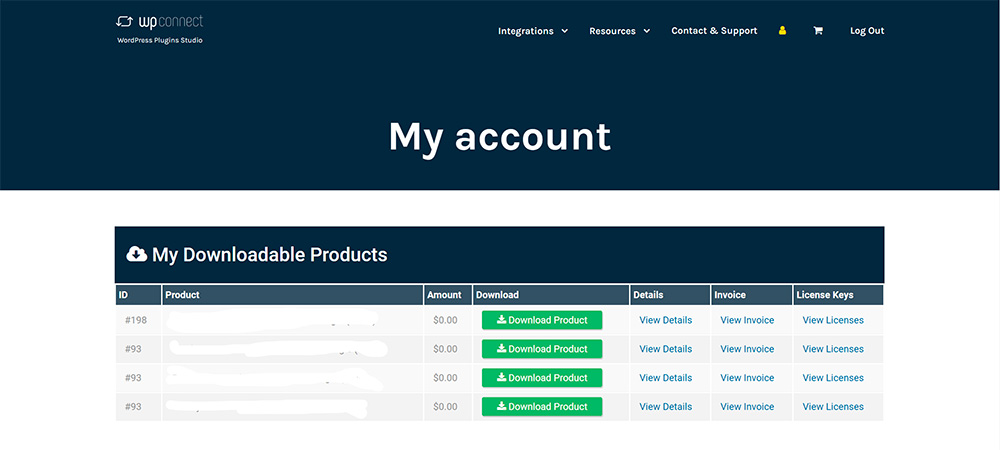
Notion WP Sync'i kullanmaya başlamak için eklentiyi WordPress sitenize yükleyin ve etkinleştirin. Bu adımları takip et:
- Eklenti dosyasını bilgisayarınıza indirin.
- WordPress kontrol panelinize giriş yapın.
- Sol taraftaki menüde “Eklentiler” ve “Yeni Ekle”yi tıklayın.
- Sayfanın üst kısmındaki "Eklentiyi Yükle" düğmesini tıklayın
- “Dosya Seç” butonuna tıklayın ve 1. adımda indirdiğiniz eklenti dosyasını seçin.
- “Şimdi Kur” düğmesine tıklayın.
- Eklentinin yüklenmesini bekleyin ve ardından “Etkinleştir” düğmesine tıklayın.
Veritabanı Bağlantısını Oluşturma
Daha sonra Notion veritabanı ile WordPress sitesi arasındaki iş akışını kurmak istiyoruz. Bir veritabanını Notion'dan WordPress'e aktarırken hassasiyet çok önemlidir.
“Her makaleyi aynı anda içe aktarmak istemiyorum” diye düşünebilirsiniz. veya "Çok sayıda içeriği aynı anda içe aktarmanın ekip için bunaltıcı olabileceğini düşünüyorum" veya aşağıdaki ekran görüntüsünde görüldüğü gibi içerik çeşitli uygulama aşamalarındadır. Bağlantı kurulumundaki filtre seçeneği burada devreye giriyor. Açıklamama izin ver.
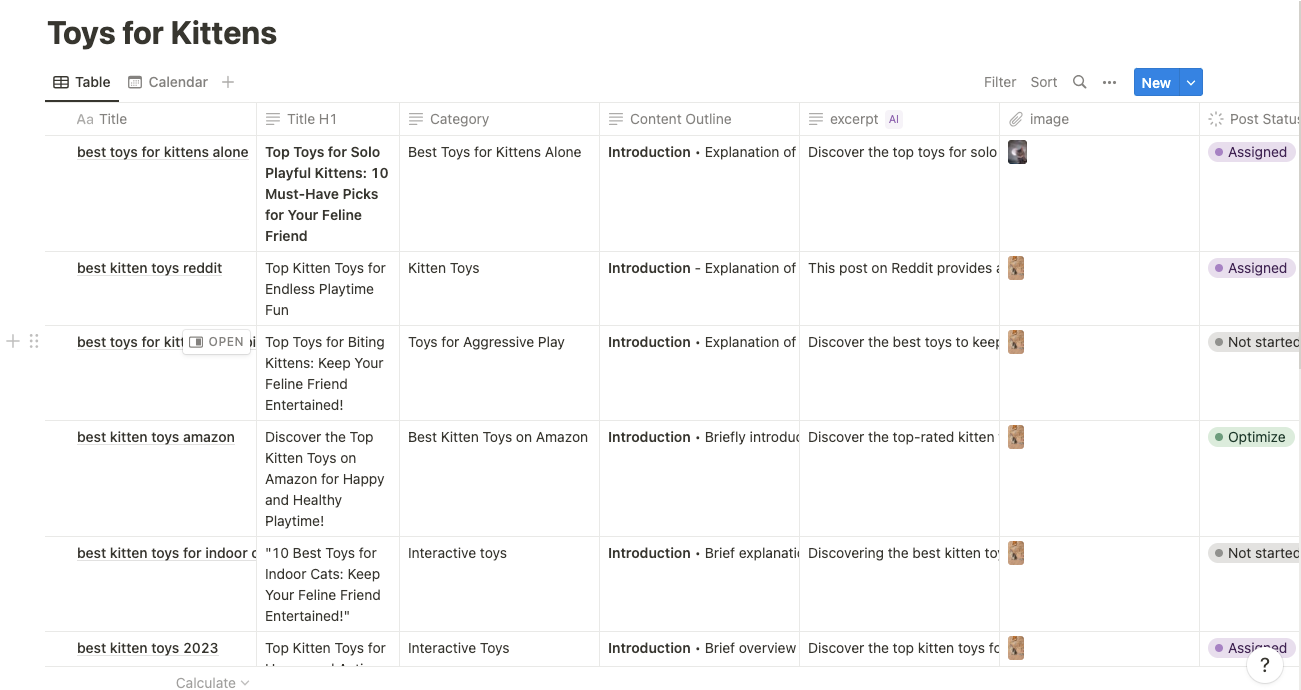
Verilerinizi Filtreleme
Notion veritabanındaki Gönderi Durumu sütununu kullanarak Bağlantı kurulumu sırasında hangi öğelerin içe aktarılacağını seçebiliriz.
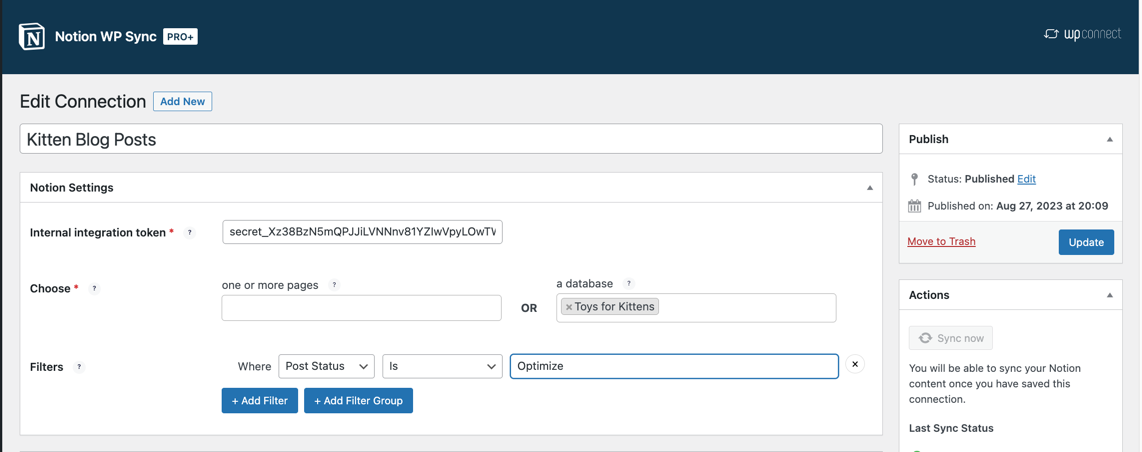
+ Filtre Grubu Ekle seçeneğini kullanarak bir dizi koşul bile ayarlayabilirsiniz. Bu, iş akışınız, içe aktarma ayarlanmadan önce birden fazla ekip üyesinin projeyle etkileşimde bulunmasını gerektirdiğinde kullanışlıdır.
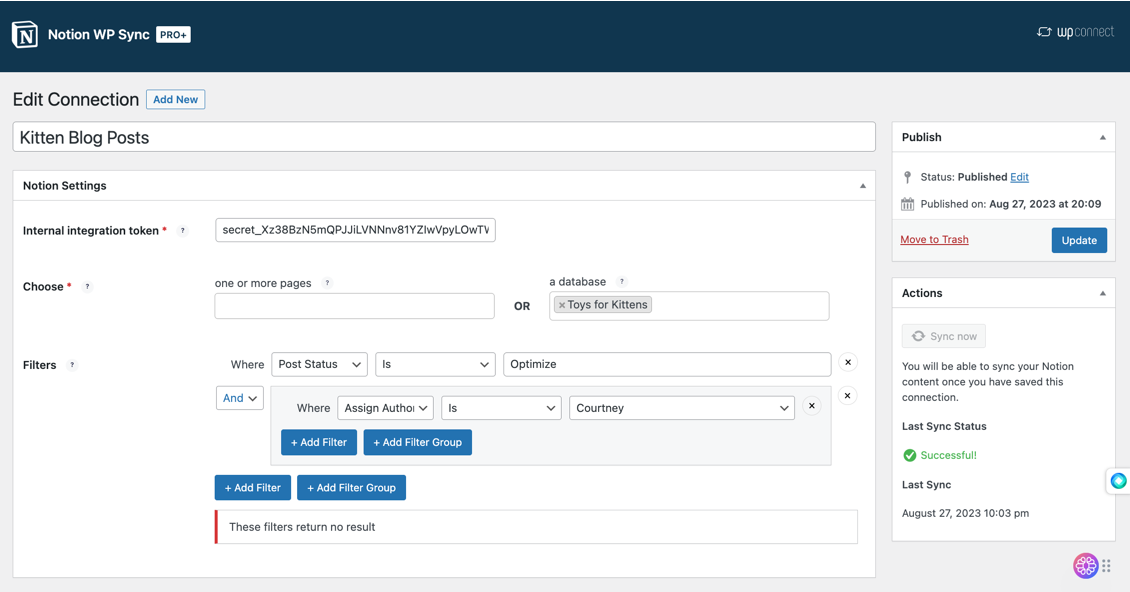
Daha sonra, asıl gönderide kullanılacak tüm alanları haritalandırmak istiyoruz. Gelişmiş Özel Alanlar entegrasyonunu kullandığımız yer burasıdır.

Bu öğreticide, atanan yazara ek araştırma bilgileri veya içerikle ilgili belirli görevler sağlamak için özel bir alan oluşturduk.
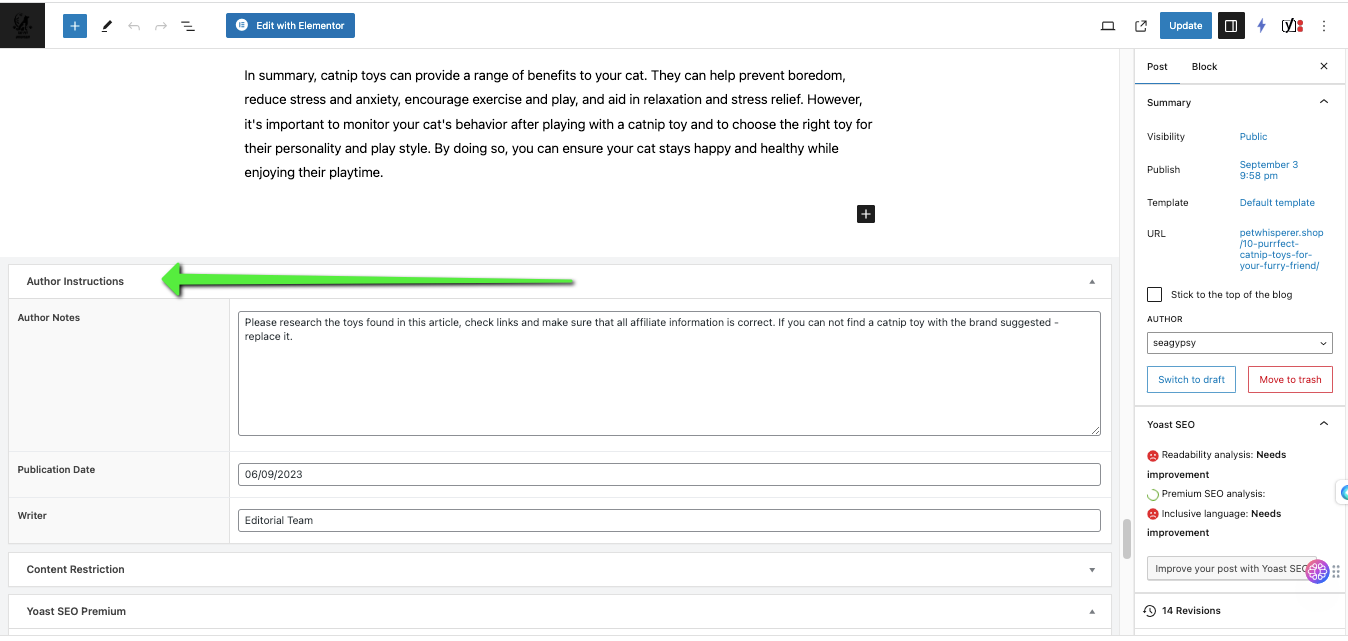
Yazar için bağlamsal bilgilerin haritalandırılmasına ek olarak, Notion veritabanında sakladığımız tüm Yoast SEO verilerinin ve önerilen içerik özetinin de haritasını çıkaracağız.
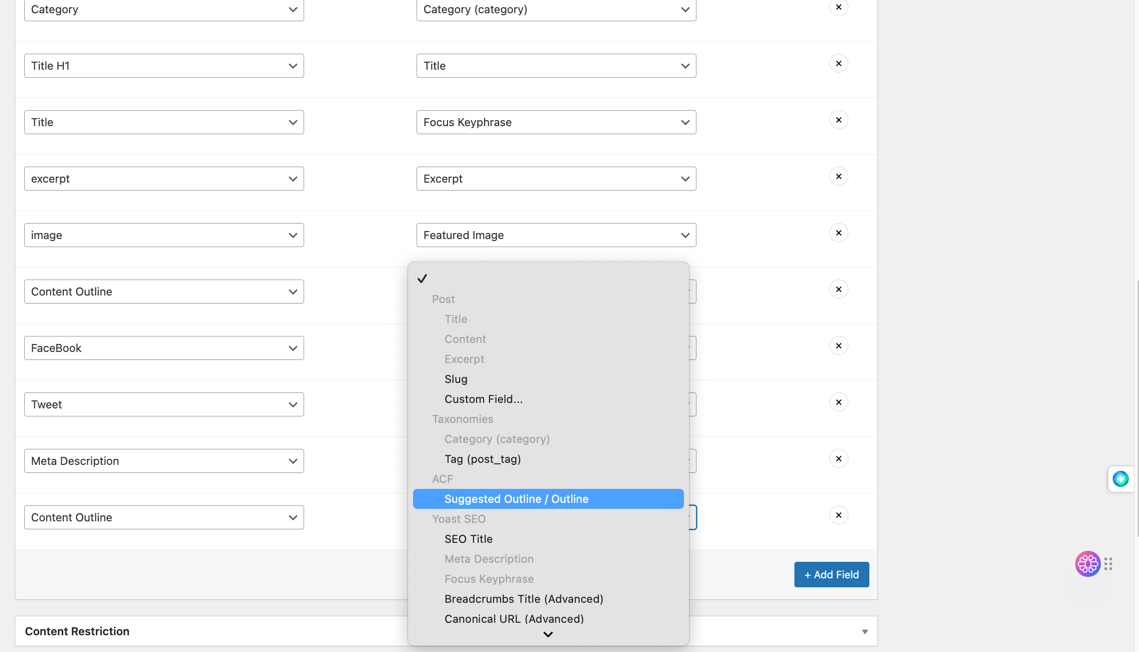
Şimdi Yayınla'ya tıklayın.
Bağlantıyı yayınladıktan sonra Şimdi Eşitle düğmesini tıklayarak ilk senkronizasyonu oluşturmanız gerekecektir.
Gönderiler menüsüne gidin ve haritalama ayarlarınızı kontrol edin. Burada yazar için içerik talimatlarını ve yazı düzenleyicide içe aktarılan Yoast Meta'yı görebilirsiniz.
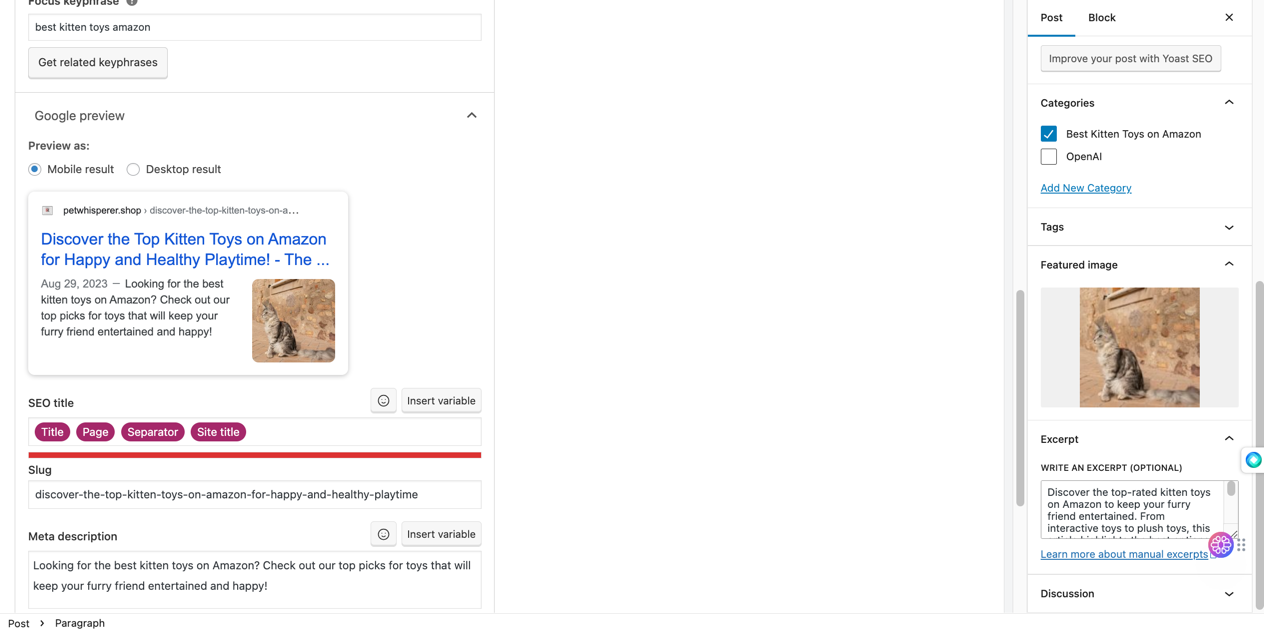
Parçaları bir araya getirmek
Notion WP Sync sayesinde iş akışınızın tüm parçalarını Notion'dan WordPress sitenize sorunsuz bir şekilde aktarabilirsiniz.
Alanları sayfa oluşturucularınızın şablonlarıyla eşleme veya yalnızca içeriği Notion'da görüldüğü gibi yayınlama olanağına sahipsiniz.
Belgeniz yayınlandıktan sonra başlıklar gibi tüm işaretlemelerin içeriğinize aktarıldığını görebilirsiniz.
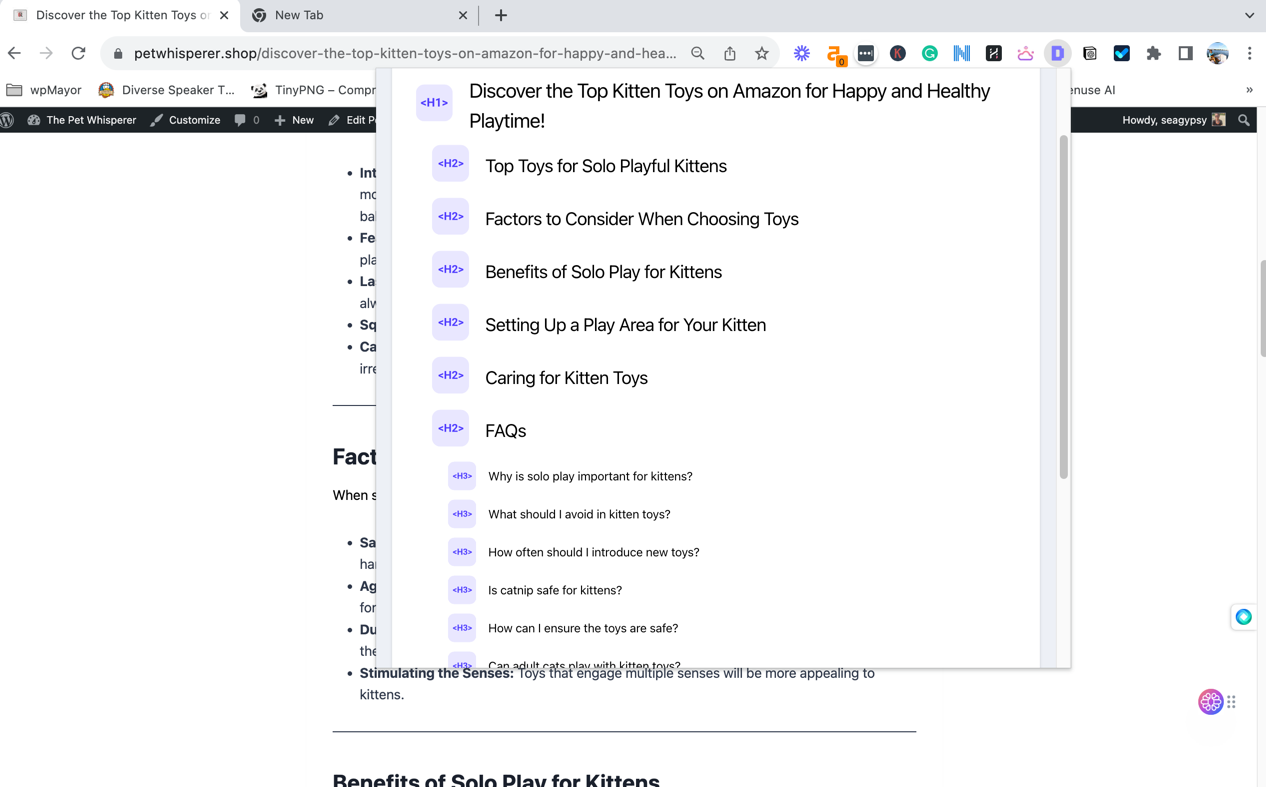
Son İpuçları
Dikkate değer birkaç şey var. Bunların her birini anlamak, Notion ile WordPress arasında basit ve stressiz bir entegrasyon oluşturulmasına yardımcı oldu.
Bağlantı oluşturma: Notion WP Sync, içe aktarma görevi başına bir veri bağlantısına ihtiyaç duyar.
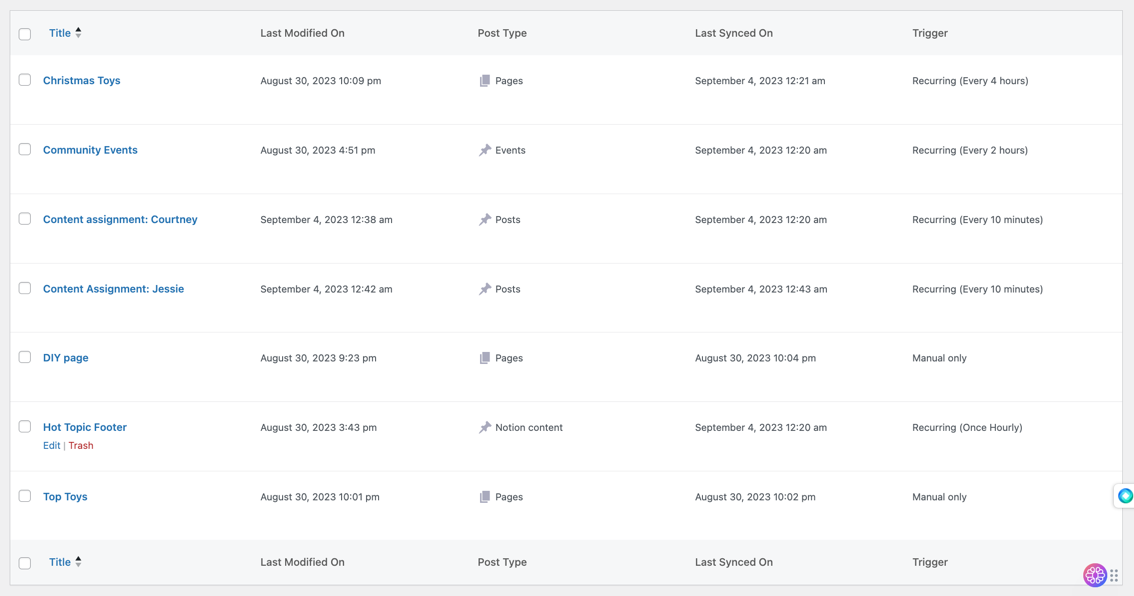
Yazarları atamaya ilişkin ipucu: Şu anda, amaçlanan yazarları yeni içerik atamalarıyla otomatik olarak senkronize etmek amacıyla her yazar için bir veri bağlantısı oluşturmanız gerekecektir. Daha sonra her bağlantıyı, atamanın kime devredildiğine göre filtrelersiniz. Bu kurulum, ödevlerin ne zaman içe aktarıldığını ve ödevin hangi yazara verildiğini filtrelemek için yazar sütununu kullanır.
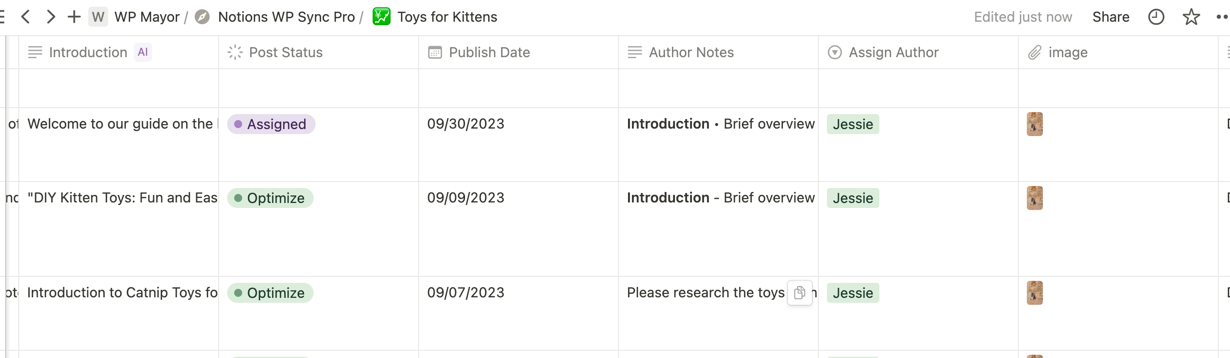
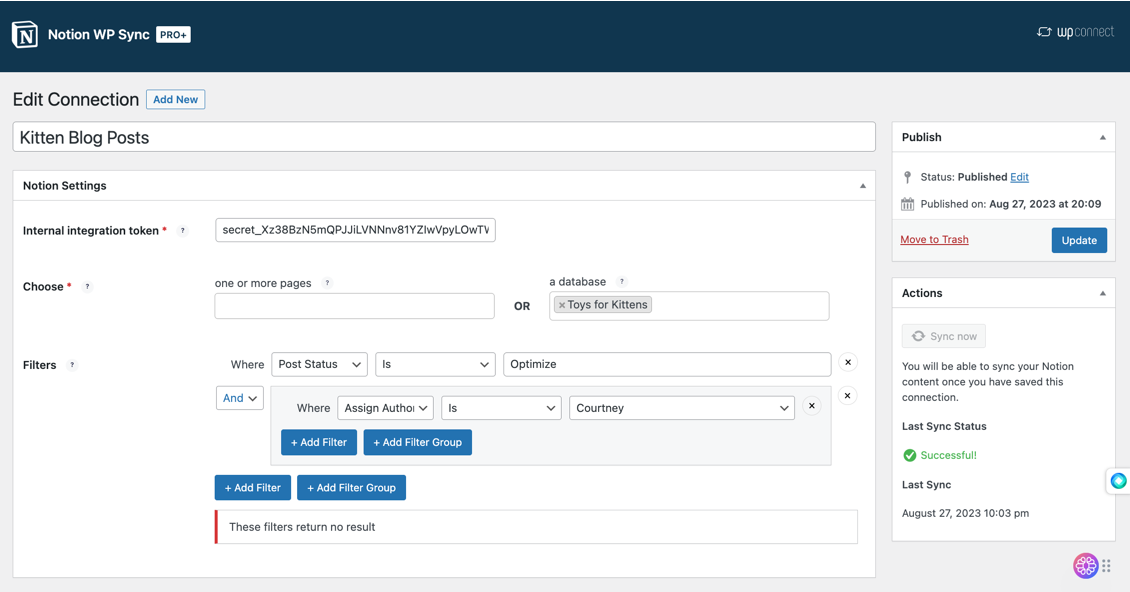
Gönderi Durumu: Gönderinizi beklemede olarak ayarlarsanız, içeriğiniz yayından kaldırılacak ve sonraki her güncellemede beklemede durumuna sıfırlanacaktır. Gönderinizi yayınlanacak şekilde ayarlarsanız içerik hemen herkese açık olarak yayınlanır. İş akışı sürecinizi değerlendirirken bu önemlidir.

Sayfa İçeriği: Notion'daki gerçek veritabanı sütunu, H2 ve H3 başlıkları gibi CSS veya HTML işaretlemesine izin vermez. Ancak üzerinde çalıştığınız sayfa girişinde aç'a tıklarsanız, belirlediğiniz alanların altında aslında içe aktarılacak sayfanızı oluşturabilirsiniz.
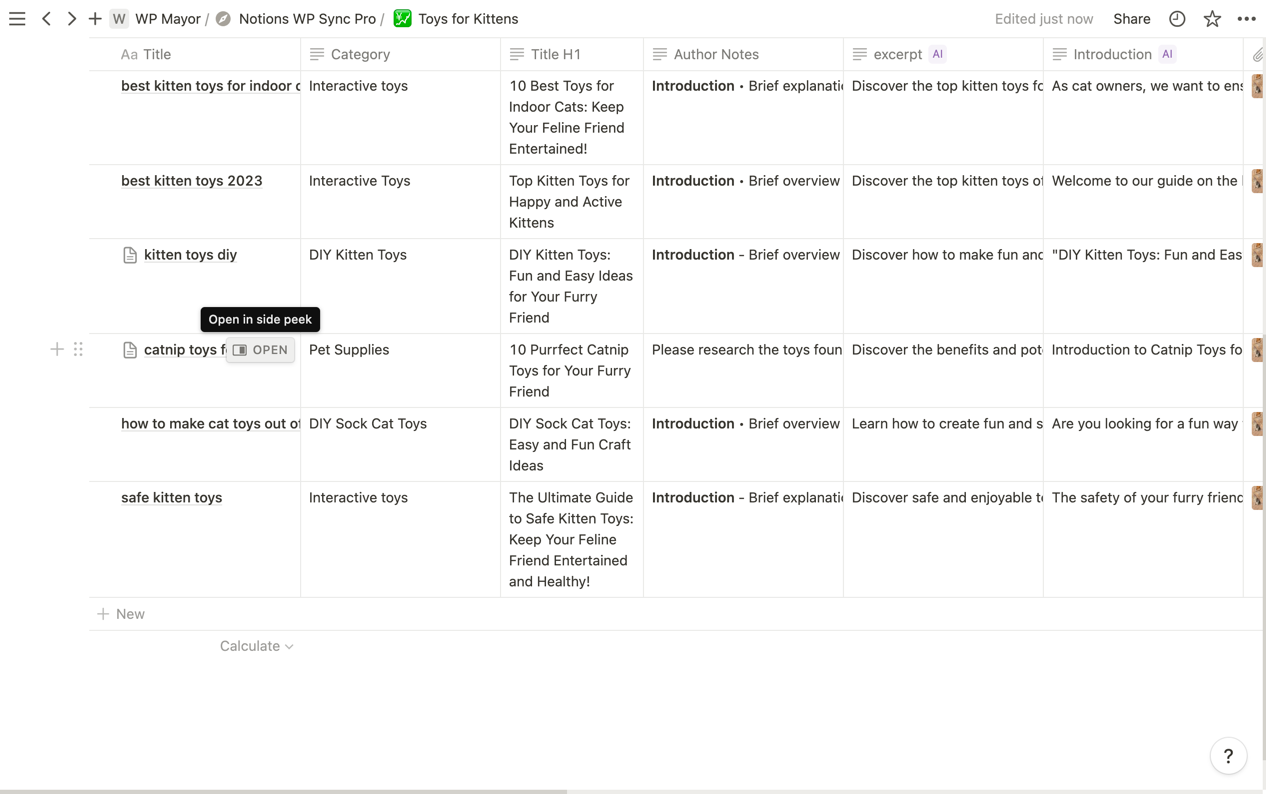
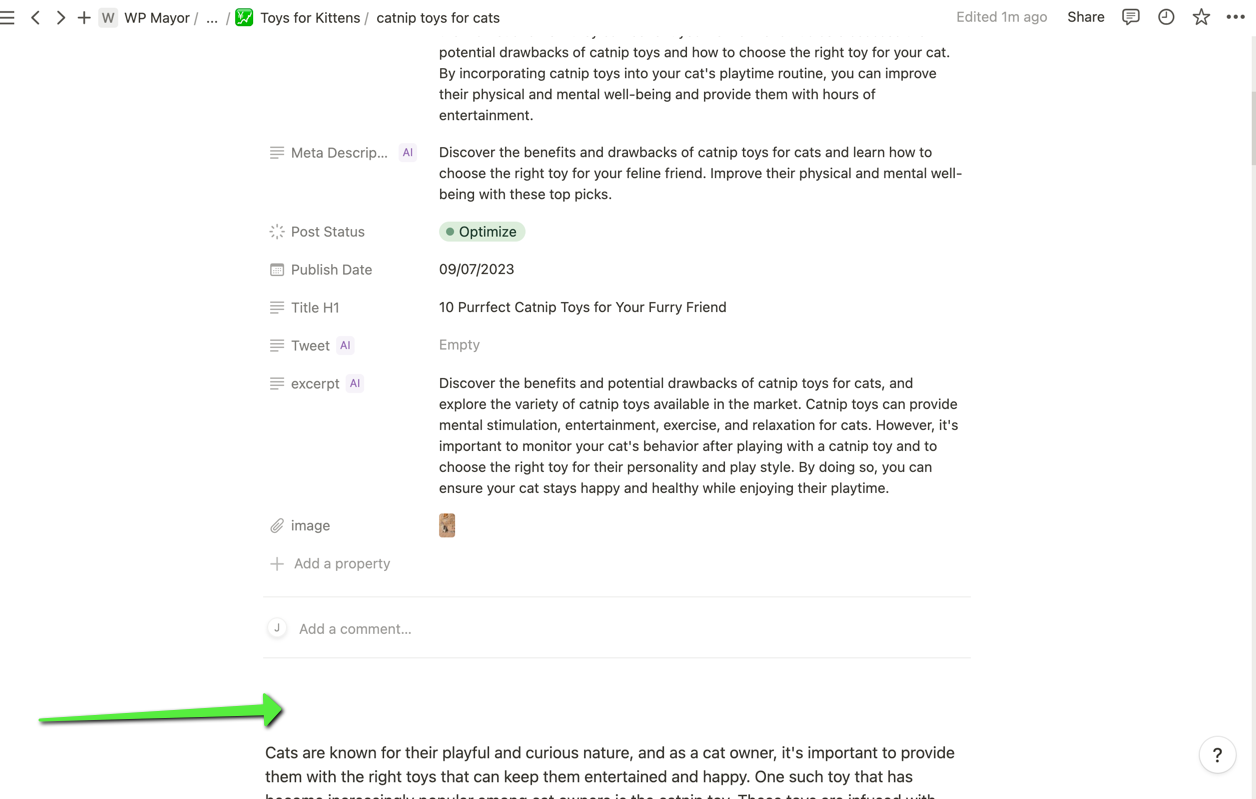
Önemli: Yorum bölümünün altındaki bilgileri eşlerken, Notion'dan “Sayfa İçeriği”ni ve WordPress bağlantınızdaki “İçerik”i seçeceksiniz.
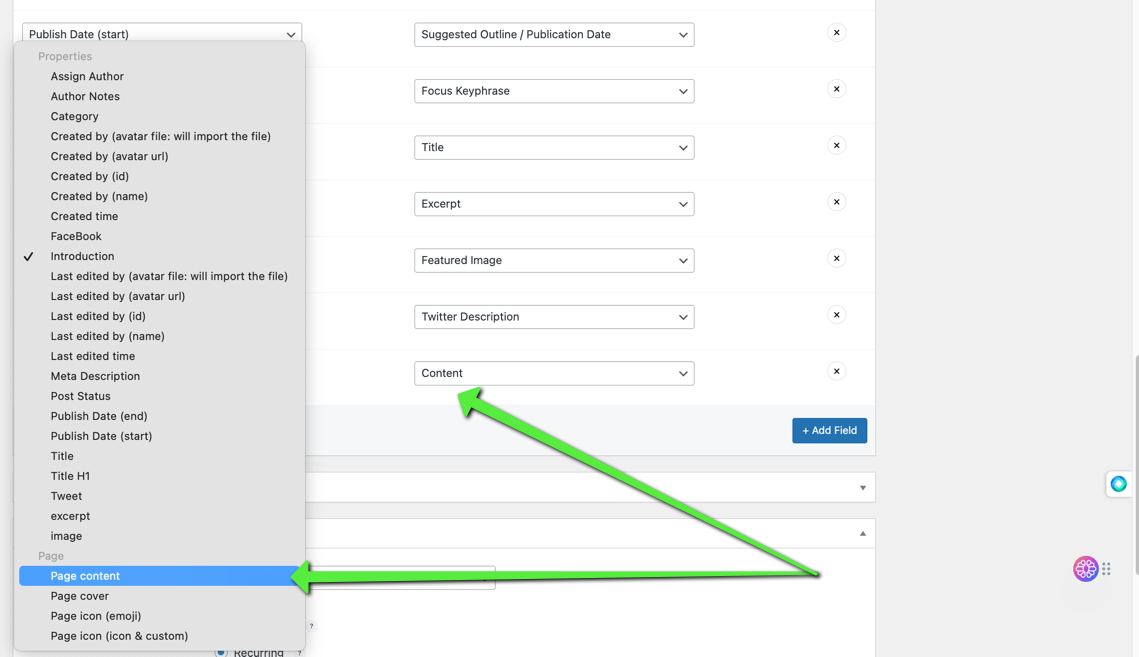
Özetle
Notion ve WordPress, Notion WP Sync kullanılarak sorunsuz bir şekilde entegre edilebilir ve kullanıcıların Notion'da içerik planlamasına ve bunu WordPress'te yayınlamasına olanak tanır. Bu entegrasyon, bir Notion veritabanının kurulmasını, belirli eklentilerin kurulmasını ve veri bağlantılarının ve içerik eşlemesinin anlaşılmasını gerektirir. Süreç, Notion'daki planlama aşamasını WordPress'in yayınlama yetenekleriyle birleştirerek etkili içerik yönetimi sağlar.
